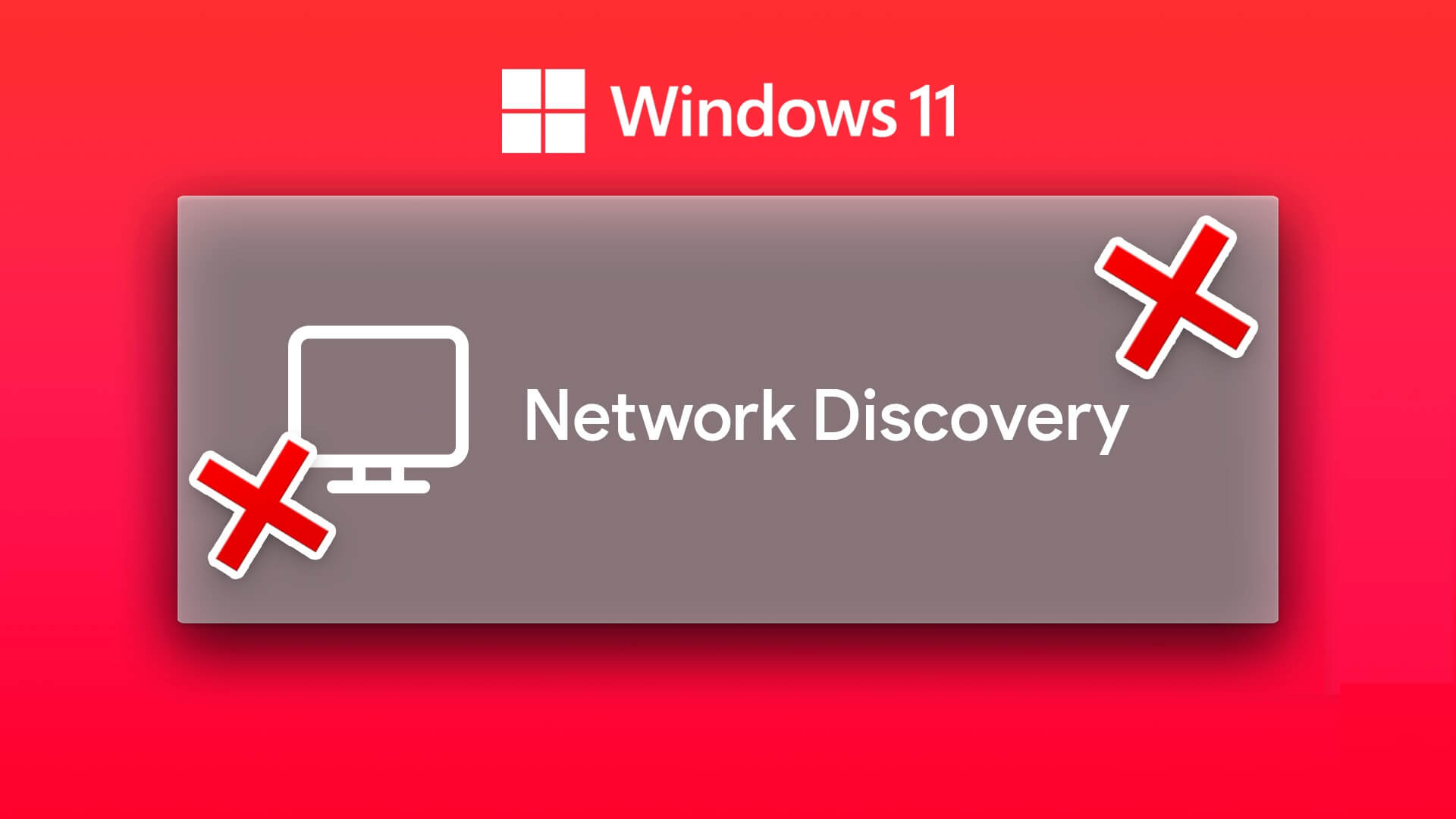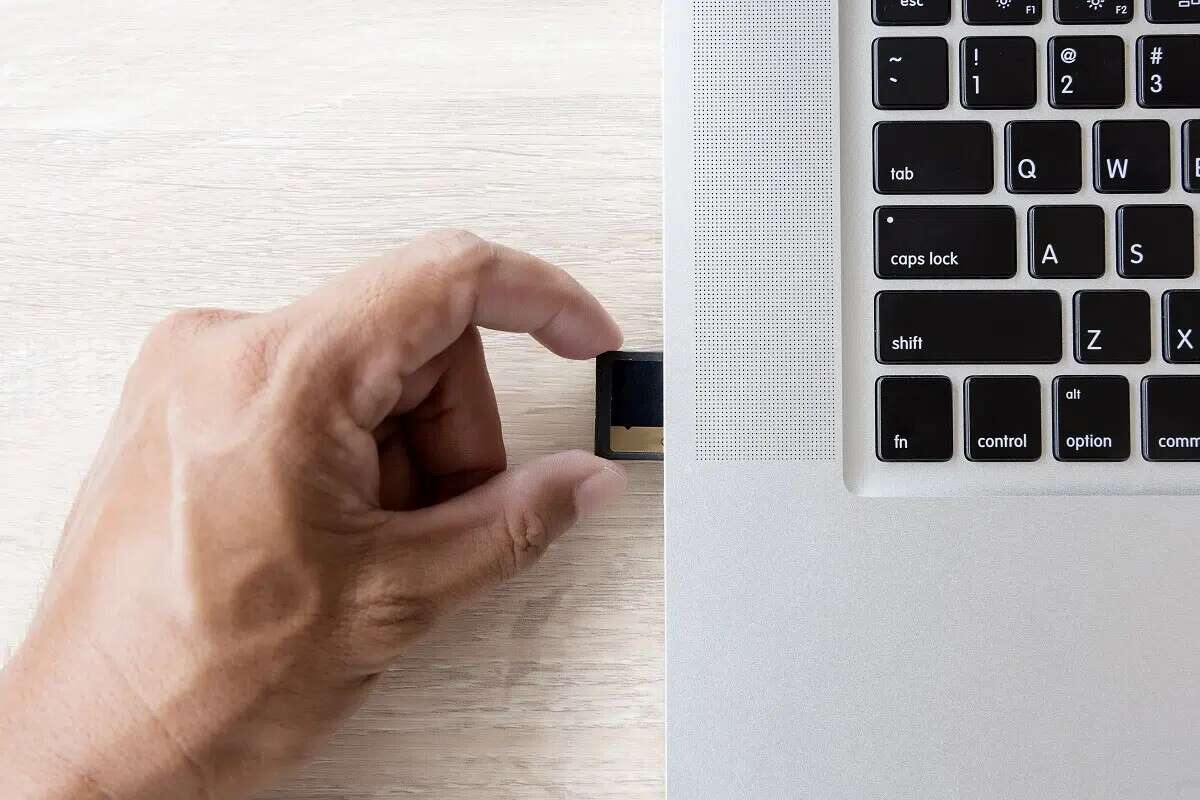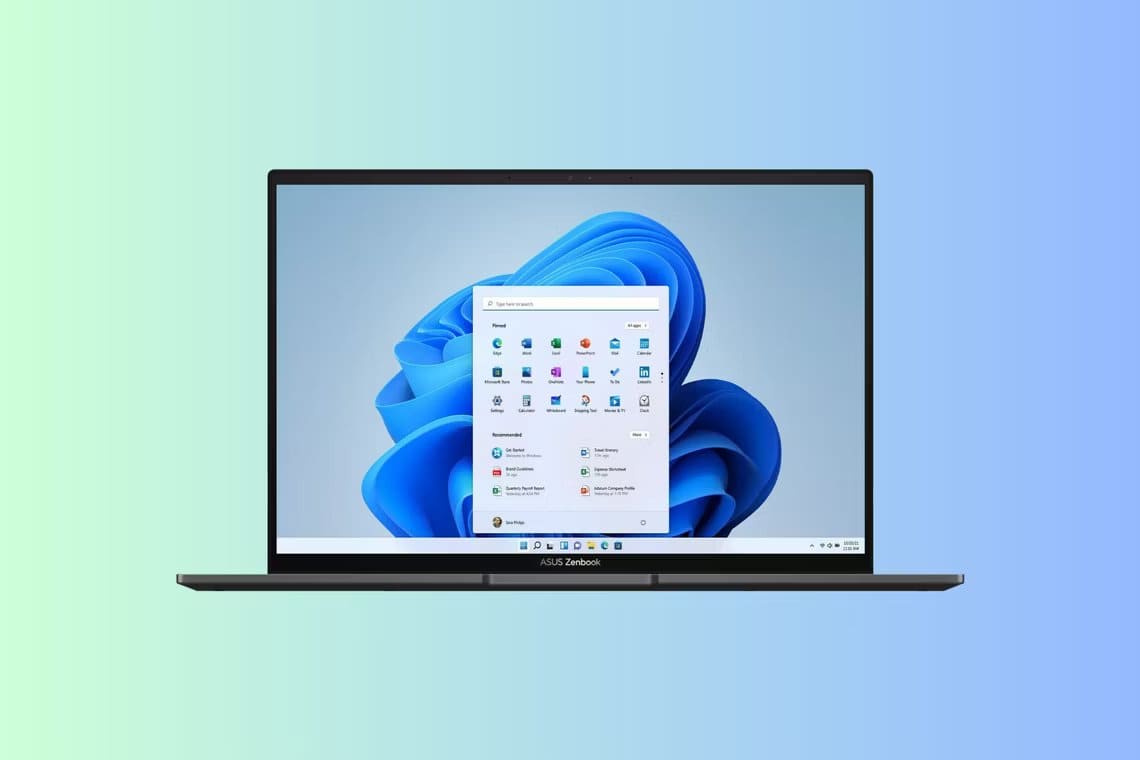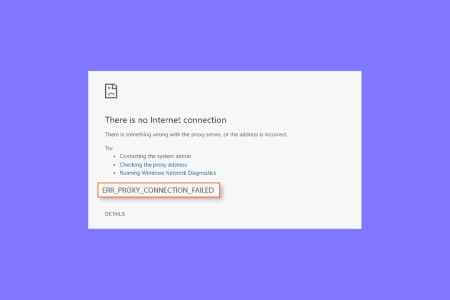När du installerar Windows 11 för första gången måste du skapa ett användarkonto för att komma åt och använda din dator. Du har två alternativ här:Microsoft konto Ditt konto och använd det som ett användarkonto, eller skapa ett lokalt konto som bara sparas på din dator. Microsoft uppmuntrar användningen av ett Microsoft-konto för dess funktioner och säkerhet. De har tagit bort möjligheten att logga in via Lokalt konto När du konfigurerar Windows 11 kan ett lokalt konto vara användbart och nödvändigt om du delar din dator med andra personer. I det här fallet kan du skapa ett lokalt konto åt dem med deras lösenord för enkel åtkomst. Dessutom kommer de inte att kunna komma åt dina data. Det finns flera sätt att skapa ett lokalt användarkonto i Windows 11, vilket diskuteras i den här guiden. Läs vidare för att lära dig hur du tar bort ett användarkonto i Windows 11, om du behöver ett.
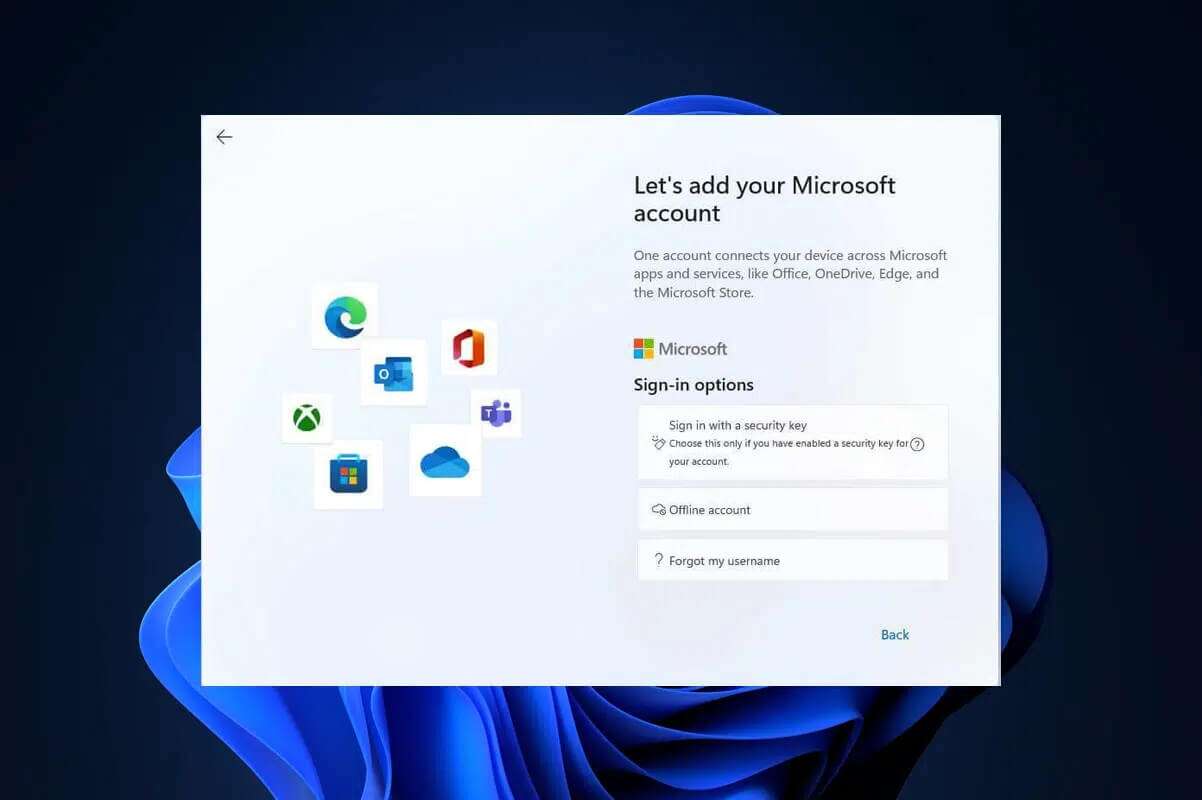
Hur man skapar ett lokalt användarkonto i Windows 11
Du kan skapa ett lokalt användarkonto i Windows 11 via Inställningar-menyn, Användarkonton eller till och med Kommandotolken. Innan vi diskuterar dessa metoder, låt oss dock förstå skillnaden mellan ett Microsoft-konto och ettlokalt konto på Windows 11.
Microsoft-konto kontra lokalt konto
Ger användning Microsoft konto Många fördelar.
- Omedelbart efter installationen får du möjlighet att överföra Dina anpassningar och preferenser Från en Windows-enhet till en annan.
- Du kommer att kunna komma åt och ladda ner program från Microsoft Store.
- Du kommer också att ha tillgång till tjänster som: OneDrive و Xbox Game Pass Utan att behöva checka in individuellt.
Dessa fördelar har dock ett visst pris:
- Du kommer att behöva dela dina uppgifter med Microsoft.
- Du kommer behöva Ständig kontakt till internet för att hålla sig synkroniserade med Microsofts servrar.
Läs vår guide om Så här återställer du lösenordet för ditt Microsoft-konto.
Lokala konton Å andra sidan,
- Detta kräver inte tillgång till Internet.
- Sparar kontorelaterade data lokalt på Hårddisk din.
- Lokala konton Säkrare För om någon får tag på ditt inloggningslösenord kommer de inte att kunna komma åt några andra konton om du inte använder samma lösenord för alla.
- Lokala konton Idealisk för sekundära användare Eller de som värdesätter integritet framför allt annat.
Därför används lokala konton oftast i skolor eller organisationer där ett Microsoft-konto inte är ett nödvändigt eller genomförbart alternativ.
Metod 1: Via Windows-kontoinställningar
Följ stegen nedan för att skapa: Lokalt konto I Windows 11 med hjälp av إعدادات Windows-konto:
1. اضغط على مفتاحي Windows + I Samtidigt för att öppna applikationen Inställningar.
2. Klicka på "konton" i den högra rutan.
3. Klicka sedan på “Familj och andra användare", som visas.
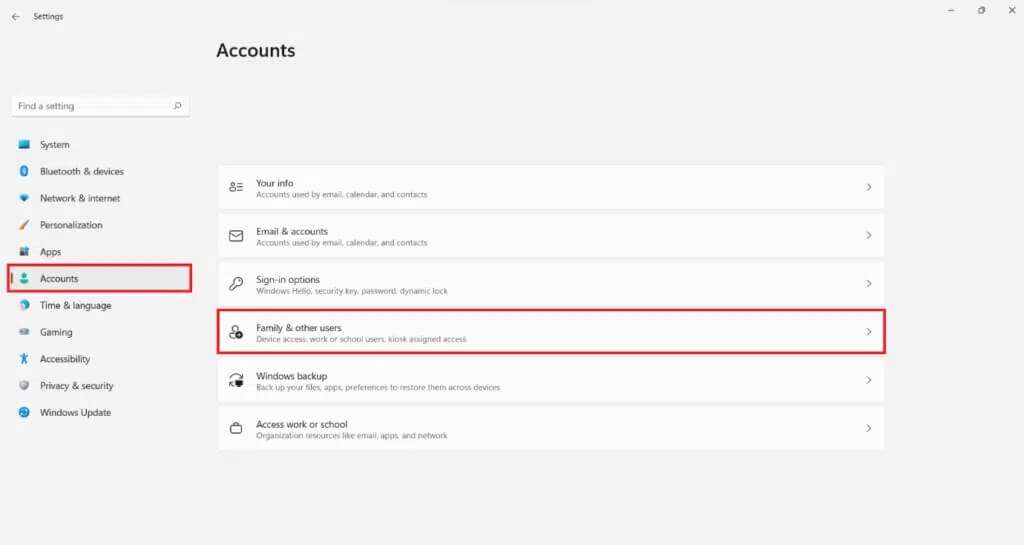
4. Klicka här Lägg till ett konto För att lägga till ytterligare ett användaralternativ, som visas.

5. Klicka på Inte Jag har ett alternativ för registreringsinformation. Person som går in i Microsoft. Hur kommer den här personen att logga in? Fönster.
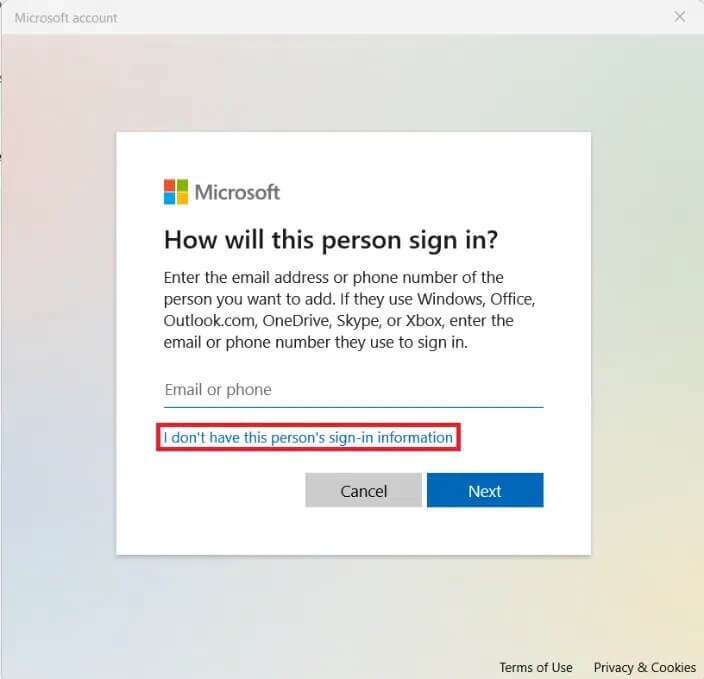
6. Klicka på Lägg till användare utan Microsoft konto På skärmen Skapa konto, markerad.
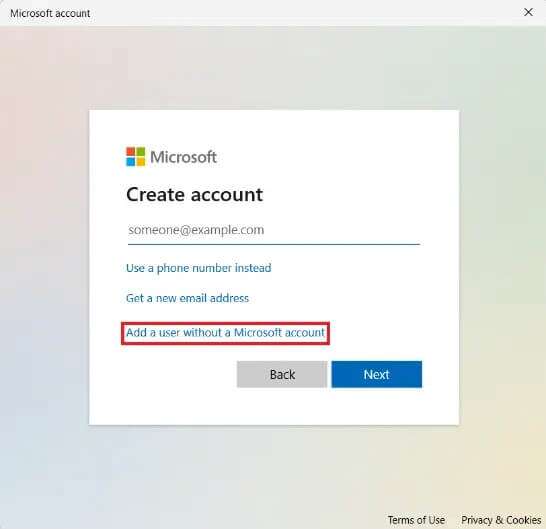
7. Ange ditt användarnamn ochLösenord Ange lösenordet igen i relevanta textfält och klicka på "nästa" , Enligt nedanstående.
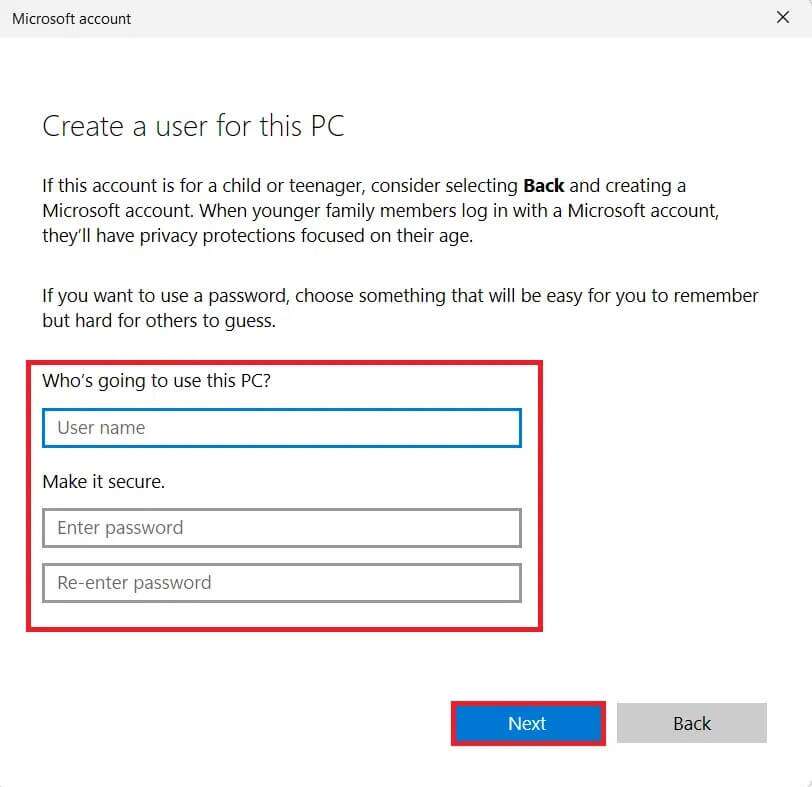
8. Efter att ha kommit in Ditt lösenord Lägg till tre säkerhetsfrågor för att återställa ditt inloggningslösenord om du glömmer det. Klicka sedan på "nästa" För att slutföra kontoskapandet.
Lägga märke till: Vi rekommenderar att du skriver ner dina säkerhetsfrågor och svar.
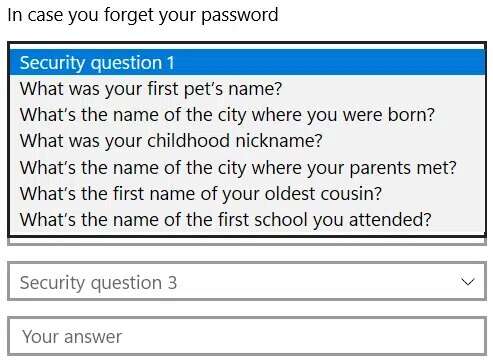
Du bör nu se det lokala kontot listat under avsnittet Andra användare i steg 4. Du kan logga ut Från ditt konto och använd ditt lösenord för att logga in på det lokala kontot.
Metod 2: Via kommandotolken
Alternativt kan du skapa ett lokalt användarkonto i Windows 11 med hjälp avKommandoansikte enligt följande:
1. Klicka på ikonen Sök Och typ Kommandotolken. Klicka sedan Kör som administratör.
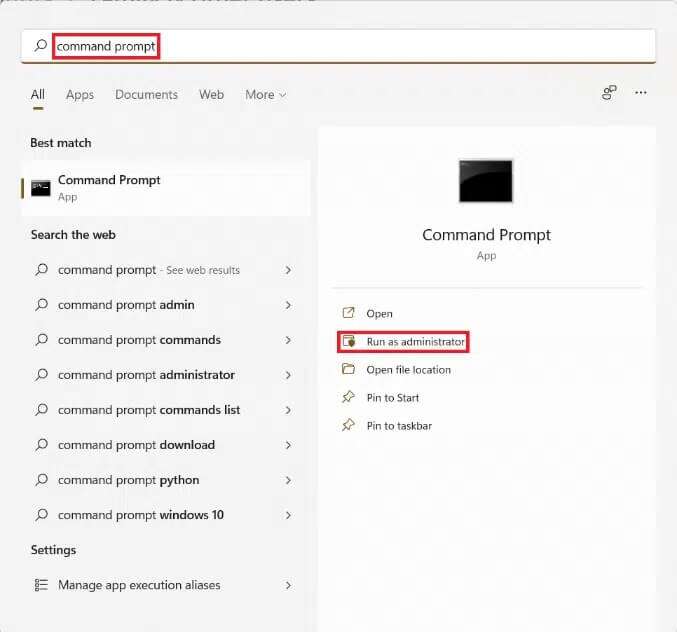
2. Klicka på "Ja" i prompten kontrollera I användarkontot.
3. Skriv här nätanvändare / lägg till och tryck på en tangent Inmatning.
Lägga märke till: Ersätt <användarnamn> och <lösenord> med användarnamnet respektive lösenordet för det lokala kontot.
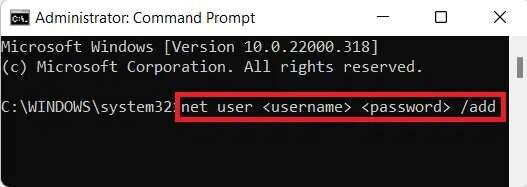
4. Meddelandet ”Kommando utfört” bör visas. framgångsrikt. Detta indikerar att ett lokalt konto har skapats.
Den tredje metoden: Genom fönstret för användarkonton
Så här skapar du ett lokalt konto i Windows 11 via Konton Användare:
1. اضغط على مفتاحي Windows + R Samtidigt för att öppna dialogrutan "sysselsättning".
2. Typ netplwiz och klicka "OK" , som visas.
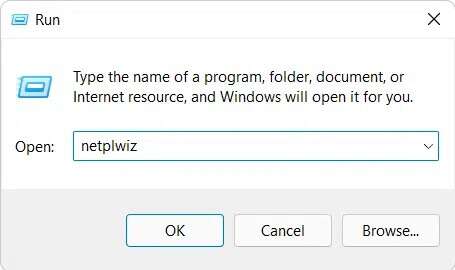
3. I "fönstret"Användarkonto', klicka på knappen "tillägg…".

4. Klicka sedan på alternativet Inloggning Utan ett Microsoft-konto (rekommenderas inte) i fönstret Hur loggar den här personen in?.
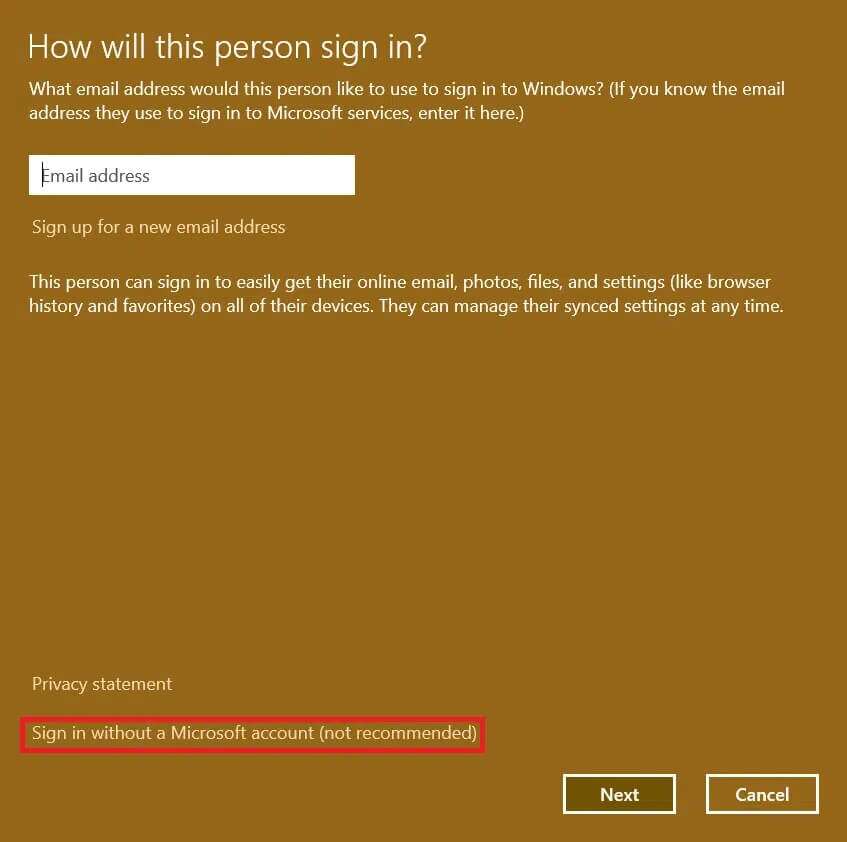
5. Klicka sedan på “lokalt kontoFrån skärmens nederkant.
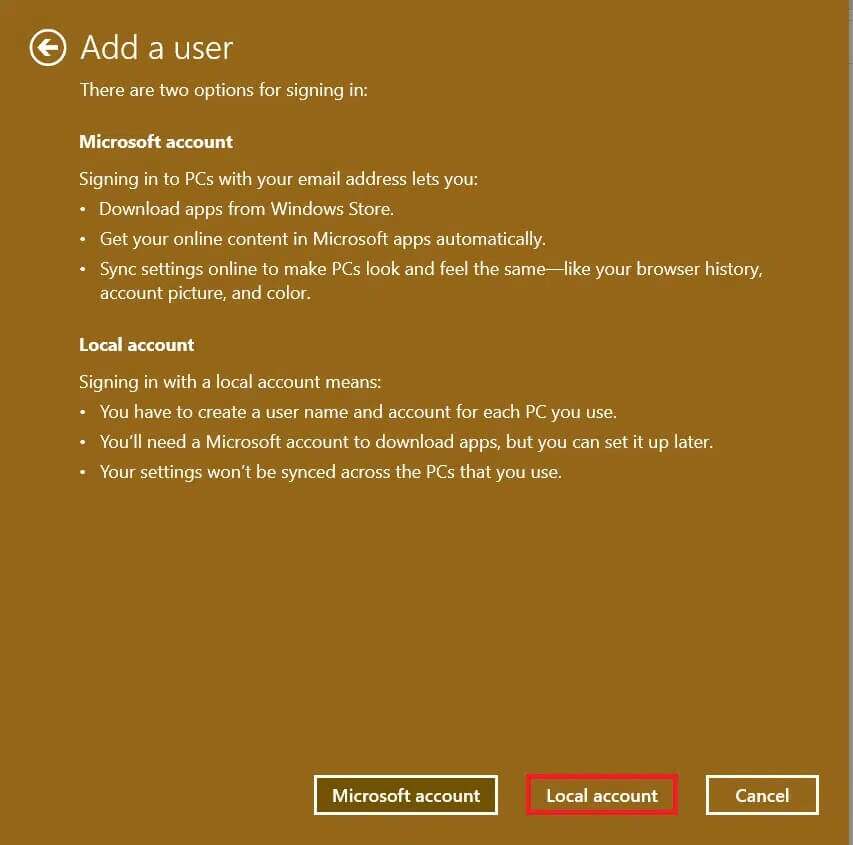
6. Ange följande data och klicka: "nästa":
- اسم المستخدم
- Lösenord
- bekräfta lösenord
- lösenordsledtråd
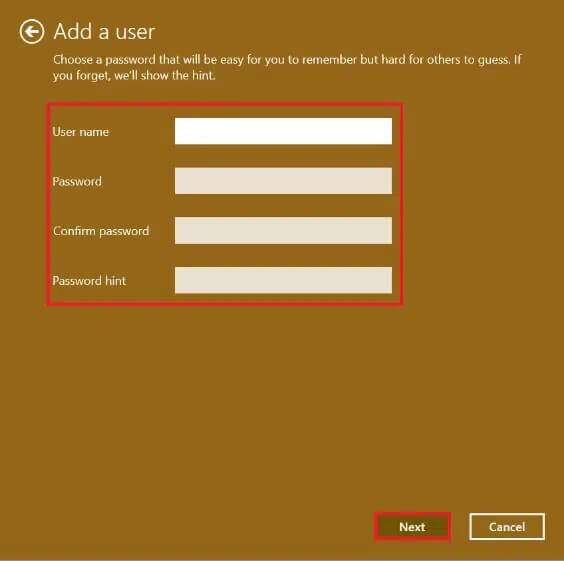
7. Klicka slutligen på knappen. "slut" Som visas på bilden.
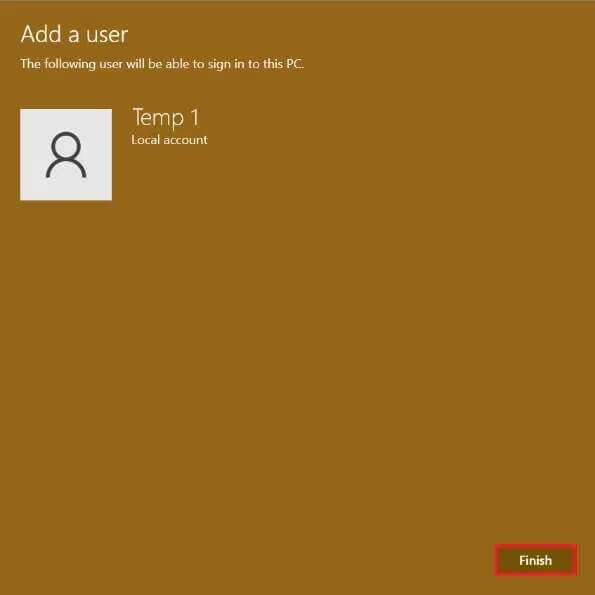
Så här konverterar du ditt nuvarande Microsoft-konto till ett lokalt konto
Det är också möjligt att konvertera ett befintligt Microsoft-konto till ett lokalt konto, enligt beskrivningen nedan.
1. اضغط على مفتاحي Windows + I Samtidigt för att öppna applikationen Inställningar.
2. Klicka här "konton" I den högra rutan. Klicka på Din information i den högra rutan.
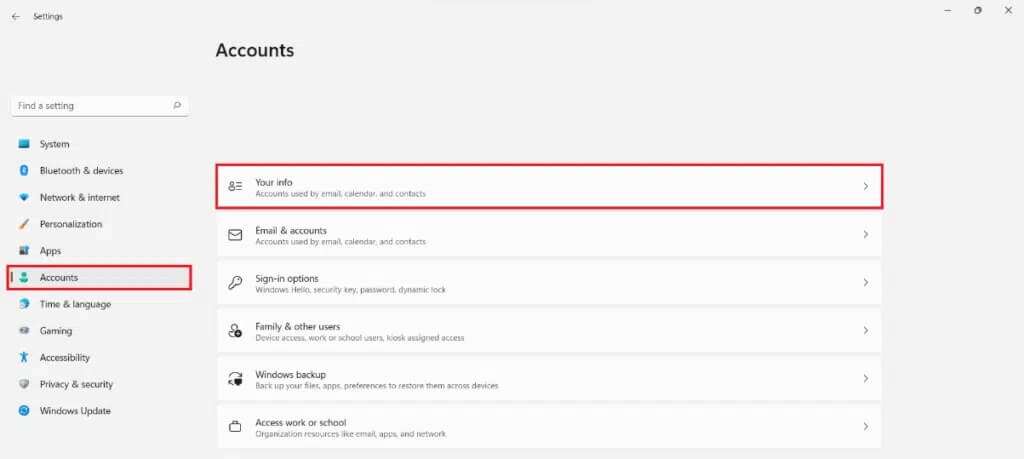
3. Klicka sedan på Inloggning Använder istället ett lokalt konto under Kontoinställningar, som visas.
4. Klicka på nästa I fönstret Är du säker på att du vill byta till ett lokalt konto?
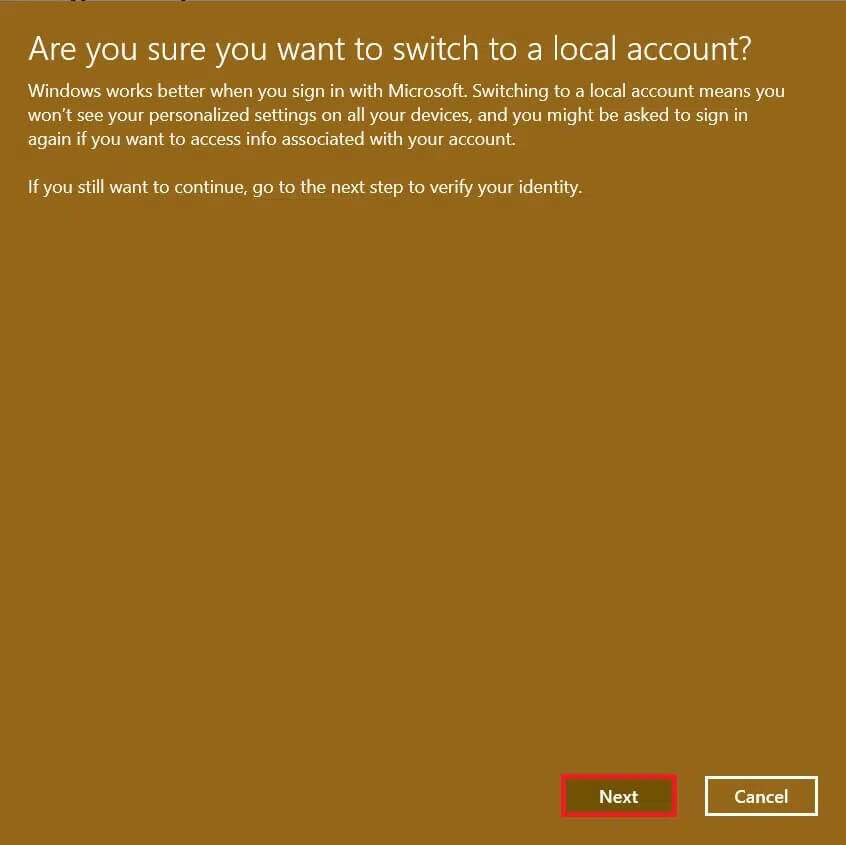
5. Ange din konto-PIN i fönstret Windows-säkerhet för att verifiera din identitet.
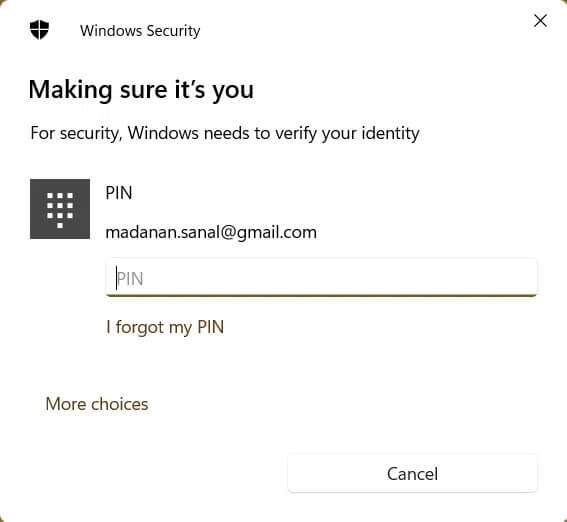
6. Ange معلومات Nästa lokala konto och klicka på "nästa".
- اسم المستخدم
- Lösenord
- bekräfta lösenord
- lösenordsledtråd
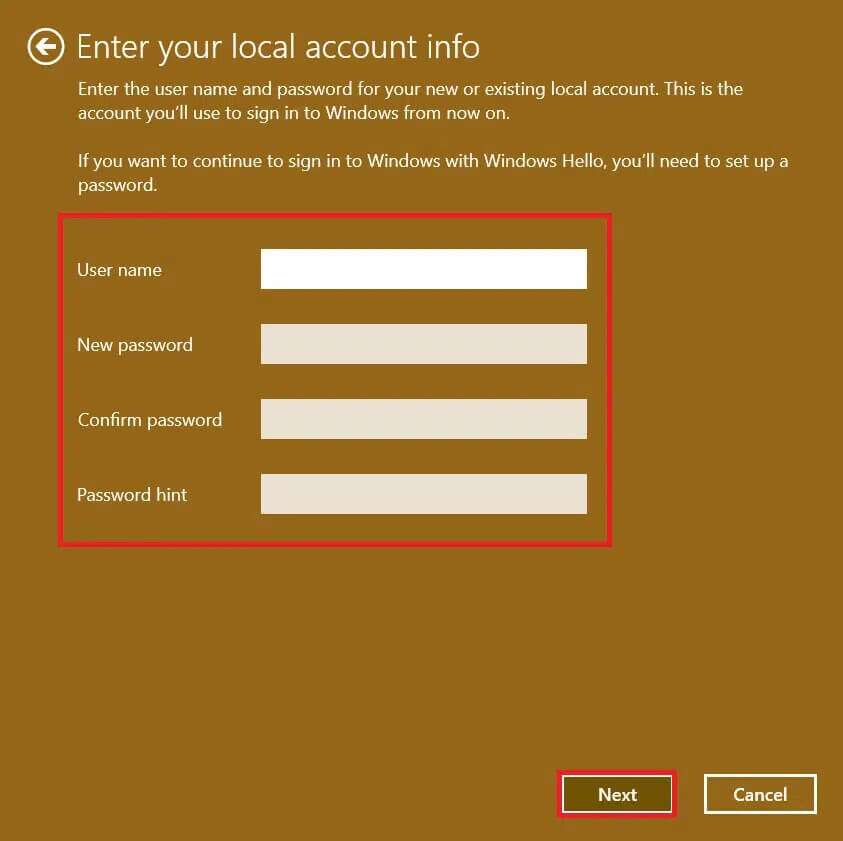
7. För att slutföra Kontoöverföring , Klick logga ut Och avsluta växlingen till skärmen för det lokala kontot.
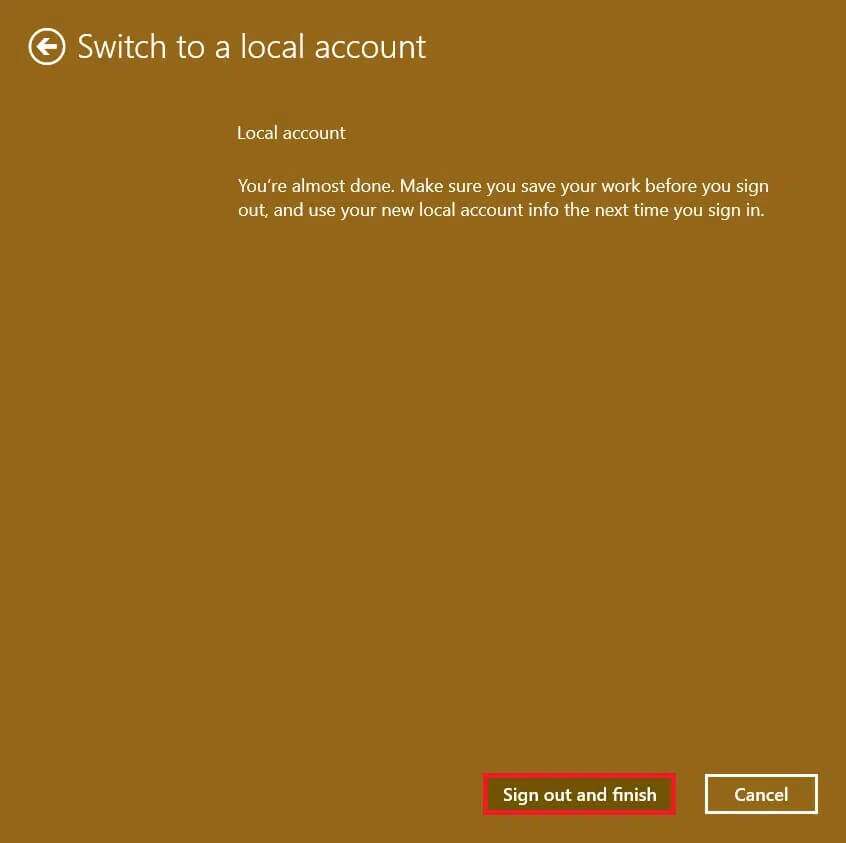
Detta omdirigerar dig till inloggningsskärmen där du kan logga in på skrivbordet med ditt nya lösenord.
Så här tar du bort ett användarkonto i Windows 11
Lägga märke till: För att ta bort ett lokalt konto måste du ha administratörsåtkomst och behörigheter.
Följ stegen nedan för att radera eller ta bort ett lokalt användarkonto på Windows 11-datorer:
1. Gå till Inställningar > Konton > Familj och andra användare Enligt nedanstående.
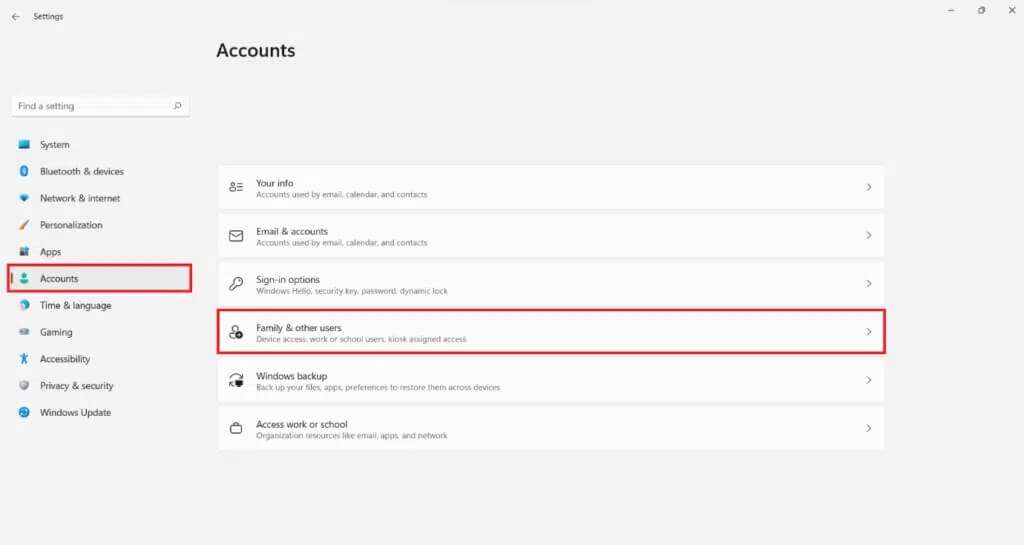
2. Lokalisera Användarkonto som du vill ta bort från ditt system och klicka på den.
Lägga märke till: Vi har visat kontot som heter Temp som ett exempel.
3. Klicka på knappen "Borttagning" För konto- och dataalternativ, som visas.
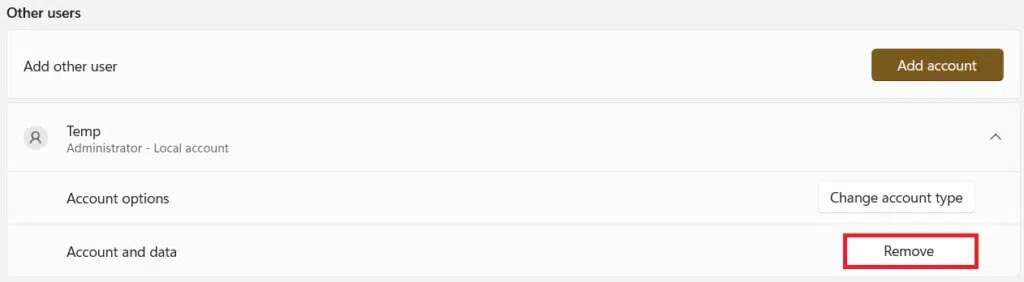
4. Klicka nu på knappen “Ta bort konto och data"Radera konto och data"? Brådskande.
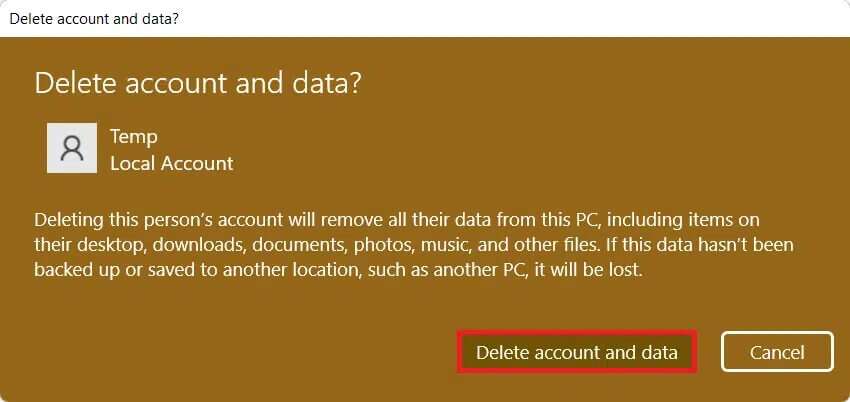
Proffstips: Så här ger du administratörsåtkomst till ett lokalt konto
Genom att ge en administratör åtkomst till ett lokalt konto får kontot samma behörigheter som ett Microsoft-konto, minus fördelarna med att ha ett onlinekonto. Använda menyn inställningar Du kan snabbt konvertera ett traditionellt lokalt konto till ett lokalt administratörskonto, som visas här:
1. Gå till Inställningar > Konton > Familj och andra användare Som ovan.

2. Klicka på الحساب Vem du vill ge administratörsåtkomst.
Lägga märke till: Vi har visat kontot som heter Temp som ett exempel nedan.
3. Klicka på knappen Ändra kontotyp För kontoalternativ.
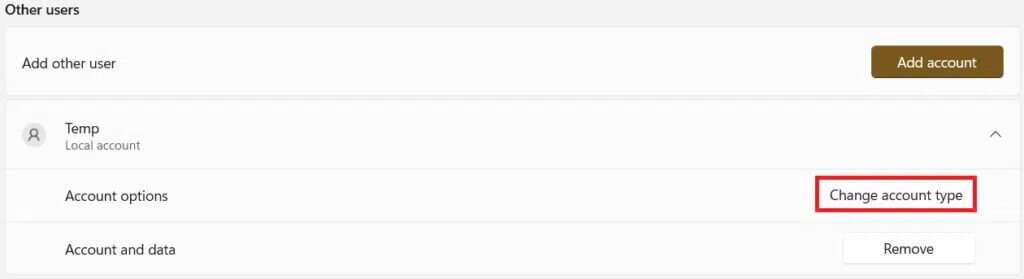
4. I fönstret Ändra kontotyp väljer du alternativet Administratör i listrutan Kontotyp och klickar på OK , Enligt nedanstående.
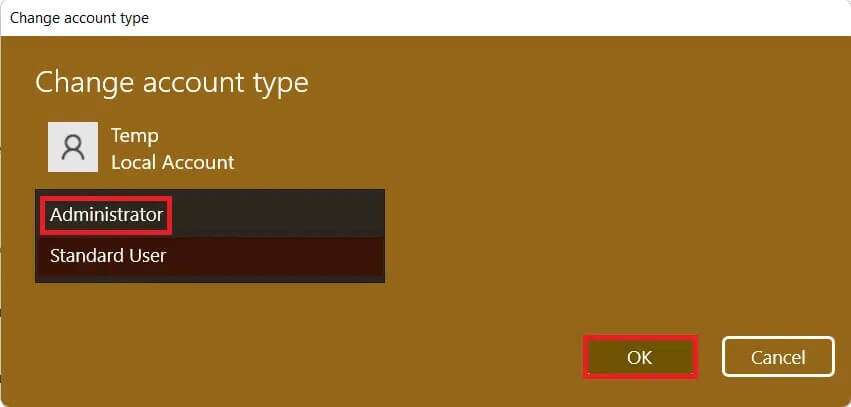
Vi hoppas att du har lärt dig hur man Skapa ett lokalt användarkonto Eller ändra eller ta bort den i Windows 11. Lämna dina förslag och frågor i kommentarsfältet nedan. Berätta vilket ämne du vill att vi ska utforska härnäst. Fortsätt besöka oss för fler användbara guider.